Supprimer en bloc les membres du groupe dans l’ID de Microsoft Entra
Vous pouvez supprimer un grand nombre de membres d’un groupe en utilisant un fichier de valeurs séparées par des virgules (CSV) pour supprimer en bloc les membres du groupe à l’aide du portail pour Microsoft Entra ID.
Comprendre le modèle CSV
Téléchargez et renseignez le modèle CSV de chargement en bloc pour ajouter des membres du groupe Microsoft Entra en bloc. Votre modèle CSV peut se présenter comme dans l’exemple suivant :
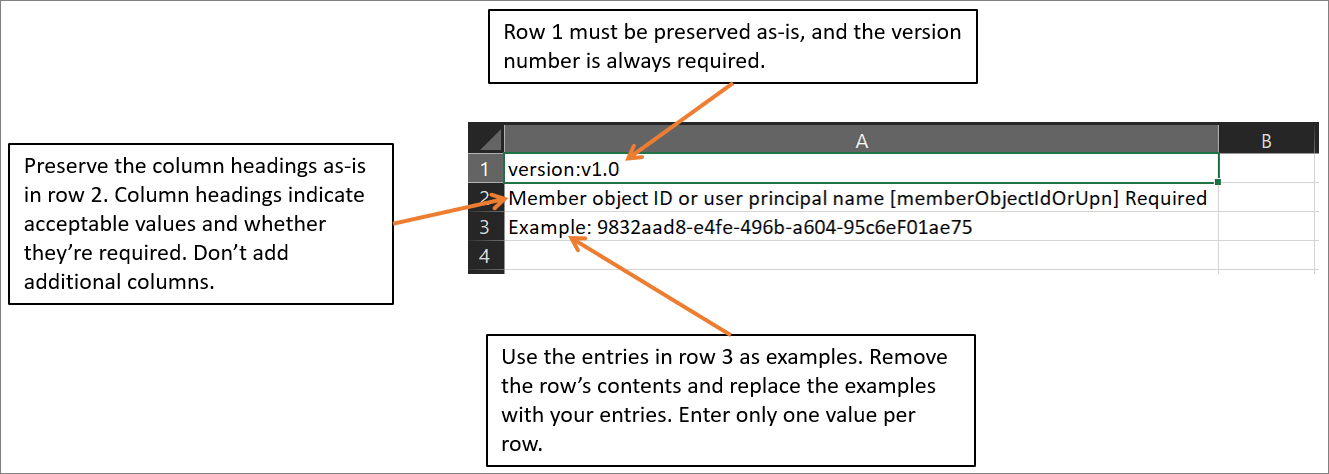
Structure du modèle CSV
Les lignes d’un modèle CSV téléchargé sont les suivantes :
- Numéro de version : la première ligne contenant le numéro de version doit être incluse dans le fichier CSV chargé.
- En-têtes de colonne : Le format des en-têtes de colonne est <Nom d’élément> [PropertyName] <Obligatoire ou vide>. par exemple
Member object ID or user principal name [memberObjectIdOrUpn] Required. Certaines anciennes versions du modèle peuvent avoir de légères variations. Pour les modifications apportées à l’appartenance au groupe, vous pouvez choisir l’ID d’objet membre ou le nom d’utilisateur principal. - Exemples de lignes : le modèle comprend une ligne d’exemples de valeurs acceptables pour chaque colonne. Vous devez supprimer la ligne des exemples et la remplacer par vos propres entrées.
Autres conseils
- Les deux premières lignes du modèle chargé ne doivent pas être supprimées ni modifiées. Sinon, le chargement ne pourra pas être traité.
- Les colonnes obligatoires sont listées en premier.
- Nous vous déconseillons d’ajouter des colonnes au modèle. Les autres colonnes que vous ajouterez seront ignorées et ne seront pas traitées.
- Nous vous recommandons de télécharger la version la plus récente du modèle CSV aussi souvent que possible.
Supprimer en bloc les membres d’un groupe
Conseil
Les étapes décrites dans cet article pourraient varier légèrement en fonction du portail de départ.
Connectez-vous au centre d'administration Microsoft Entra en tant qu'administrateur de groupes au moins.
Sélectionnez Microsoft Entra ID.
Sélectionnez Groupes>Tous les groupes.
Ouvrez le groupe dont vous supprimez des membres, puis sélectionnez Membres.
Dans la page Membres, sélectionnez Supprimer des membres.
Dans la page Supprimer en bloc les membres du groupe, sélectionnez Télécharger pour obtenir le modèle de fichier CSV avec les propriétés des membres du groupe requises.
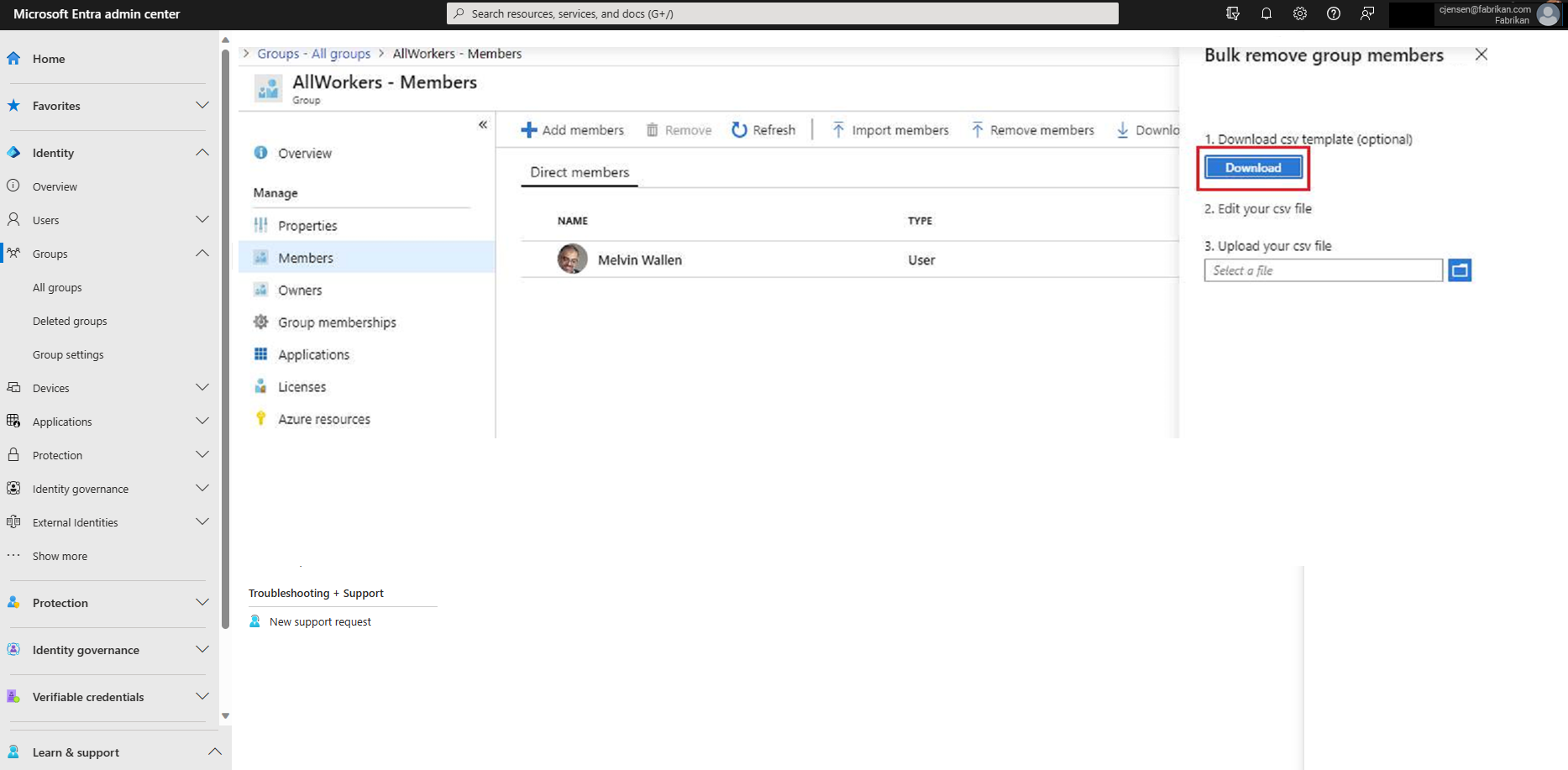
Ouvrez le fichier CSV et ajoutez une ligne pour chaque membre de groupe que vous souhaitez supprimer du groupe. Les valeurs requises sont ID d’objet de membre ou Nom d’utilisateur principal. Puis enregistrez le fichier.

Dans la page Supprimer en bloc les membres du groupe, sous Chargez votre fichier .csv, accédez au fichier. Quand vous sélectionnez le fichier, la validation du fichier CSV démarre.
Quand le contenu du fichier est validé, la page d’importation en bloc affiche Fichier chargé. Si des erreurs sont présentes, vous devez les corriger avant de pouvoir envoyer le travail.
Une fois votre fichier validé, sélectionnez Envoyer pour démarrer l’opération en bloc qui supprime les membres du groupe dans le groupe.
Une fois l’opération de suppression terminée, une notification indique que l’opération en bloc a réussi.
Si vous rencontrez des erreurs, vous pouvez télécharger et consulter le fichier de résultats dans la page Résultats de l’opération en bloc. Le fichier contient la raison de chaque erreur. L’envoi du fichier doit correspondre au modèle fourni et inclure les noms de colonnes exacts. Pour plus d’informations sur les limitations des opérations en bloc, consultez Limites du service de retrait en bloc.
Vérifier l’état de la suppression
Vous pouvez consulter le status de toutes vos demandes d’opération en bloc en attente sur la page Résultats de l’opération en bloc.
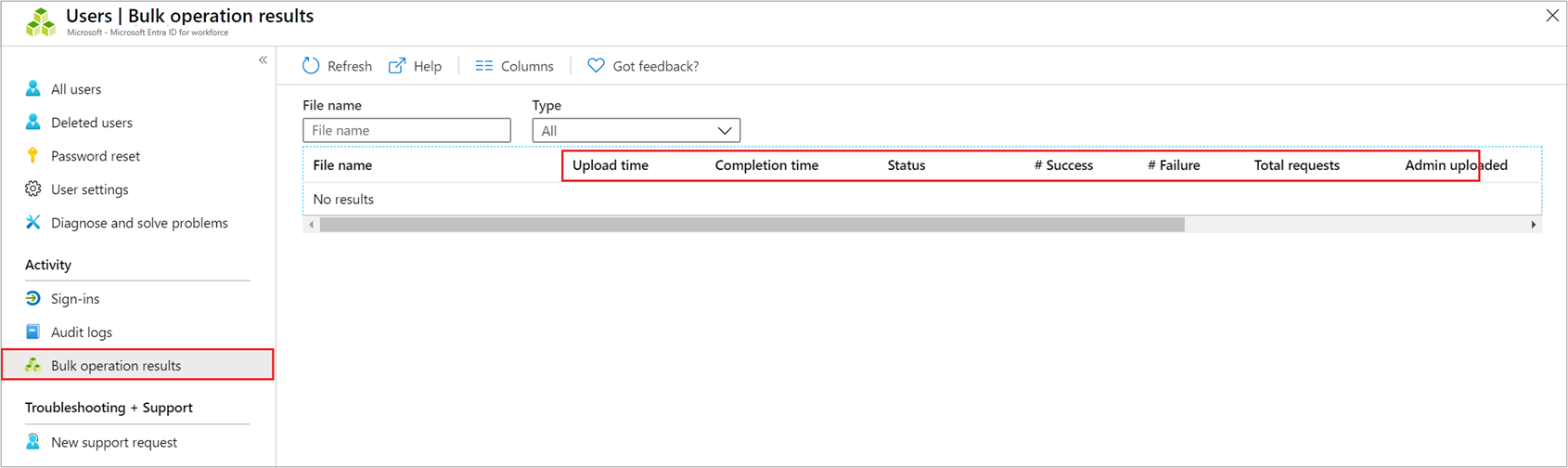
Pour plus d’informations sur chaque élément de ligne au sein de l’opération en bloc, sélectionnez les valeurs sous les colonnes Nombre de réussites, Nombre d’échecs ou Nombre total de requêtes. Si des défaillances se sont produites, les raisons sont affichées.
Limites du service de suppression en bloc
Remarque
Lorsque vous effectuez des opérations en bloc, comme l’importation ou la création, vous pouvez rencontrer un problème si l’opération en bloc ne se termine pas dans l’heure. Pour contourner ce problème, nous vous recommandons de fractionner le nombre d’enregistrements traités par lot. Par exemple, avant de commencer une exportation, vous pouvez limiter le jeu de résultats en filtrant par type de groupe ou nom d’utilisateur pour réduire la taille des résultats. En affinant vos filtres, vous limitez essentiellement les données retournées par l’opération en bloc. Pour plus d’informations, veuillez consulter Limitations du service des opérations en masse.